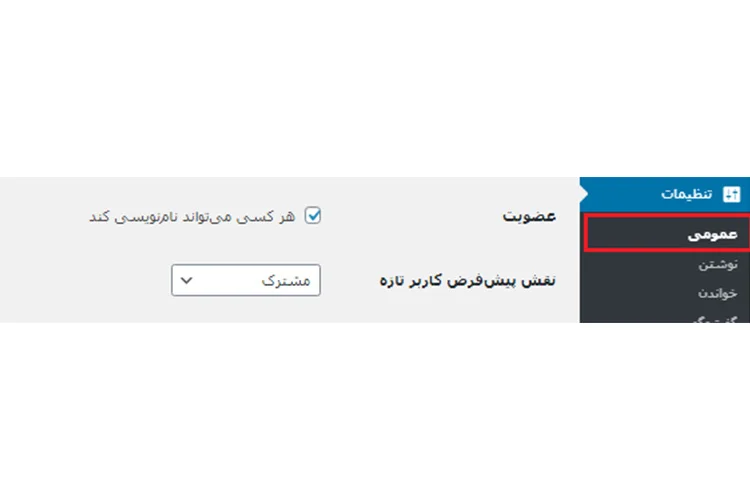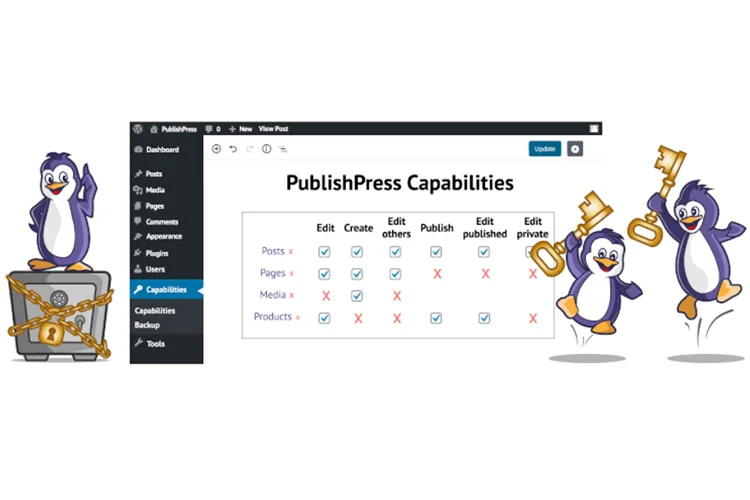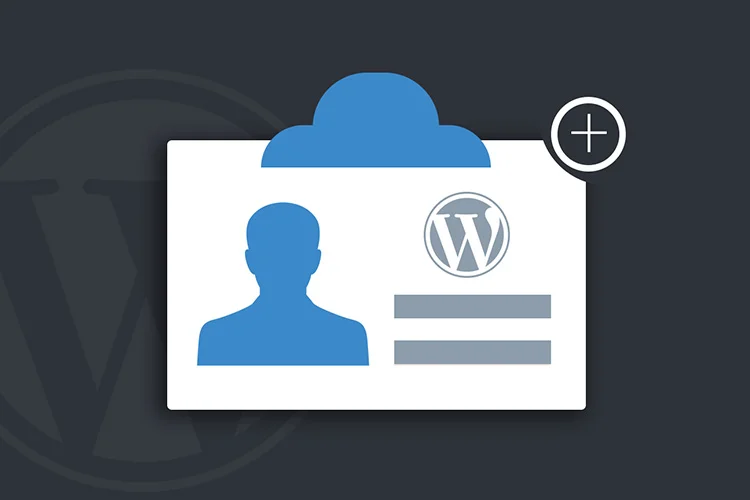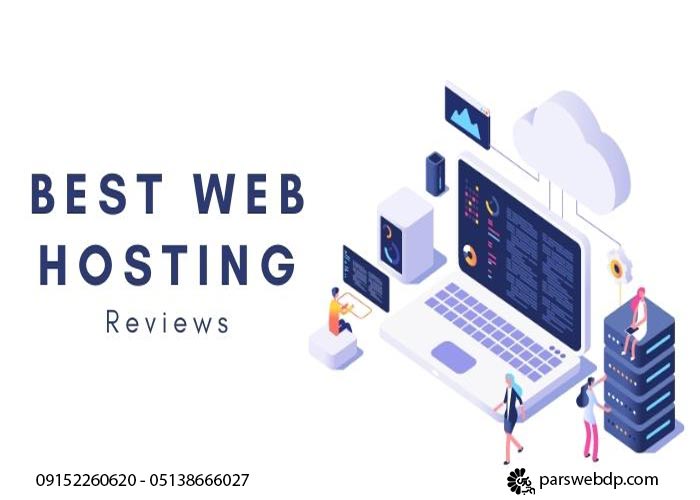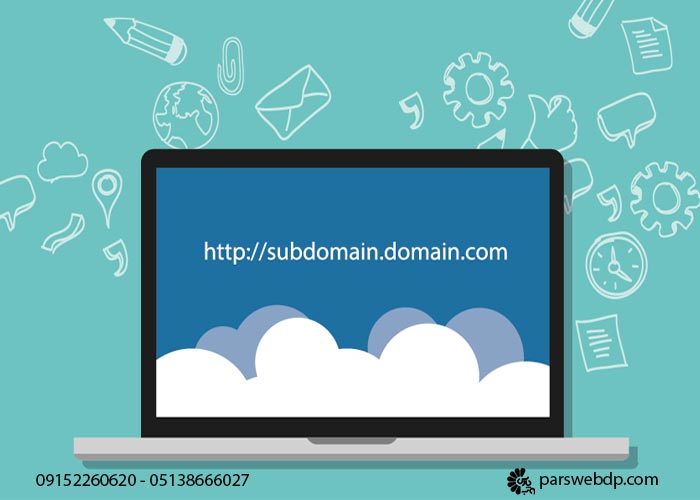فرض کنید که سایت کسب وکار خود را طراحی کرده و به منظور رشد و توسعه بیشتر آن پا به دنیای دیجیتال گذاشتهاید. مرحلهٔ دوم و حساستر برای شما بحث نحوه مدیریت سایت و ساز و کار آن است. به این منظور سیستم مدیریت محتوا وردپرس بخشی با نام مدیریت کاربران طراحی و در بخش پیشخوان خود قرار داده است. در صورتی که با نحوه دسترسی به پیشخوان وردپرس آشنایی ندارید مقاله مربوط به آن را در اینجا مطالعه کرده و نکات مربوط به آن را بیاموزید.
همانطور که از اسمش مشخص است، شما با استفاده از گزینههای تعبیه شده در این بخش قادر به ایجاد دسترسی در سطوح مختلف به کاربران سایت هستید. نقش جدید یا کاربر جدیدی اضافه کرده و یا کاربران اضافه را حذف کنید.
در این مقاله از پارس وب به عنوان شرکت طراحی سایت در مشهد، قصد داریم تا صفر تا صد بخش مهم و کاربردی مدیریت کاربران در هر سایت وردپرسی را به شما آموزش داده و جزئیات و نکاتی کلیدی در این باره را ارائه دهیم.
معرفی بخش کاربران در وردپرس
در ابتدای کار و قبل از معرفی نقشها و سطوح دسترسی آنها در وردپرس، قصد داریم شمارا با منو “کاربران” در پیشخوان وردپرس آشنا کنیم.
به منظور دسترسی به این بخش وارد پیشخوان شده و روی گزینه کاربران نگه دارید؛ لیستی شامل 3 گزینه برای شما به نمایش در میآید. بخش اول یا همان “همه کاربران” به منظور دسترسی به لیست کاملی از کاربران با هر سطح دسترسی در سایت شماست.
گزینه دوم یا همان “افزودن” به منظور اضافه کردن کاربری جدید به سایت و بخش سوم حاوی اطلاعاتی از حساب کاربری حال حاضر شما میباشد. به منظور نمایش اطلاعات هر کدام از این 3 بخش کافیست روی آنها کلیک کرده و منتظر بارگذاری صفحه جدید باشید.
نکته: در صورتی که شما به عنوان مدیر سایت قصد عضوگیری و یا فعال سازی بخش نام نویسی در سایت را دارید، مراحل زیر را طی کنید. وارد بخش تنظیمات شده و سپس روی گزینه عمومی کلیک کنید. در صفحه جدید روز تیک گزینه ” هر کسی میتواند نام نویسی کند” را فعال کرده و به کاربران سایت خود اجازه ثبت نام دهید.
نکته: در همان مسیر قبلی به منظور مشخص کردن نقش کاربر، روی گزینه “نقش پیشفرض کابرتازه” کلیک کرده و یک سطح را برای کاربران به صورت دائمی مشخص کنید. (در این بخش به منظور تعیین نقش ساده برای کاربر گزینه را روی حالت مشترک تنظیم کنید)
معرفی نقشهای کاربران
در زمان نصب وردپرس رویهاست 5 نقش با سطح دسترسی متفاوت به صورت پیشفرض ایجاد شده که عبارتاند از:
- Administrator یا همان مدیر کل
- Editor یا همان ویرایشگر
- Author یا همان نویسنده
- Contributor یا همان مشارکت کننده
- Subscriber یا همان مشترک
نقش مدیرکل و میزان دسترسی آن
مدیر کل همانطور که از اسمش پیداست بیشترین میزان سطح دسترسی در بین 5 نقش را دارد. قابلیت اعمال تغییرات در کلیه صفحات، ویرایش محتوا، بارگذاری تصاویر، متن و…، تغییر قالب و ساختار کدهای سایت، افزودن و حذف کردن افزونهها و …در نقش مدیری کل امکان پذیر است.
این نقش به طور کلی برای صاحب کسب وکار و وب سایت ایجاد میشود.
نقش ویرایشگر یا Editor
این میزان دسترسی به کاربرانی داده میشود که قصد انتشار نوشته در وردپرس و یا ویرایش محتوا در سایت را داشته باشند. کاربری که با نقش ویراشگر در سایت عضو شده باشد، قابلیت ویرایش هر نوشتههای خود و دیگران در سایت را داشته و مواردی مانند تصاویر، متن، متا و… را به سایت اضافه و یا کم میکند. دسترسی به بخشهایی مانند ویرایش قالب، نصب و یا حذف افزونه و … برای این سطح دسترسی بسته است.
سطح دسترسی نویسنده
قابلیت نگارش، ویراستاری و ویرایش نوشته برای سطح دسترسی نویسنده ایجاد شده است. نکته قابل توجه در این بخش دسترسی، عدم توانایی در ویرایش نوشتههای دیگر کاربران است. همچنین قابلیت ایجاد دسته بندی جدید برای مقالات هم در دسترسی نویسنده وجود ندارد.
بخش نویسنده در وردپرس دسترسی به تنظیمات سایت، افزونهها، منو تنظیمات قالب و … نداشته در نتیجه به نسبت دسترسیهای دیگر در سطح کم خطرتری دسته بندی میشود.
سطح دسترسی مشارکت کننده
امکان افزودن پستهای جدید در سایت برای این سطح دسترسی فعال بوده و از نظر ویرایش مطالب داخل سایت فقط به مطالبی دست دارند که در گذشته توسط حساب کاربری خودشان روی سایت بارگذاری شده است. ایجاد دستهبندیهای جدید برای نقش مشارکت کننده فعال نبوده اما قادر به درج انواع برچسب در پستهای خودشان خواهند بود.
متاسفانه برای نقش مشارکتکننده در سایت امکان آپلود انواع فایل از طریق پیشخوان بسته بوده و آنها برای بارگذاری تصاویر، ویدئو و … نیاز به دسترسی بهتری دارند. حذف یا تأیید نظرات در انتظار برای مشارکت کننده محدود بوده و فقط میتوانند در بخش مدیریت نظرات، نظرات منتظر تأیید را ببینند.
سطح دسترسی مشترک
این سطح دسترسی مخصوص کاربرانی ایجاد شده است که صرفاً به عنوان مشتری و یا بازدید کننده علاقهمند به محتوا شما در سایت فعالیت دارد. انتشار هر گونه پستی توسط امکان پذیر نبوده و آنها تنها قادر به ایجاد تغییرات در پروفایل کاربری خود، تغییر رمز ورود و … هستند.
این سطح دسترسی معمولاً در منو تنظیمات به صورت پیشفرض برای تمامی کاربران از سوی طراح سایت تعیین شده و در صورت نیاز به تغییر نقش یک کاربر بخصوص، مدیر باید به صورت مستقیم از پنل کاربری مربوط به او اقدام کند.
آشنایی با افزونه Capability manager enhanced
برخی اوقات مدیران سایتها از نقشهای پیشفرض در ورودپرس راضی نبوده و امکاناتی بیشتر و یا دسترسیهایی محدودتر برای یک نقش در نظر دارند. در این مواقع ابتدا افزونه Capability manager enhanced را نصب کرده و سپس در منو پیشخوان روی گزینه capability به منظور دسترسی به بخش تنظیمات سطح دسترسیها کلیک کنید.
در این مقاله از پارس وب خواندیم که….
با انواع نقشهای و سطح دسترسیها در وردپرس آشنا شده و هرکدام را با جزئیات و بخشهای قابل دسترسشان توضیح دادیم. در ادامه از فواید استفاده از سطح دسترسی برای کاربران گفتیم و به منظور سفارشیسازی شدن دسترسیها، افزونهای کاربردی را به شما معرفی کردیم.